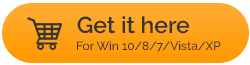在 Windows 10 中保护您的隐私
已发表: 2019-06-03尽管自诞生之日起,Windows 10 就受到来自世界各地数百万用户的喜爱和赞赏。 但是,仍有数百万人批评它的隐私政策和规则。 人们认为,尤其是安全极客,Windows 10 的某些功能试图侵入我们的隐私。 如果您也有同感,本文将帮助您在 Windows 10 中保护您的隐私。
在这里,我们分享可以轻松实施且不需要技术专长的技巧。 所以,伙计们,事不宜迟,让我们开始学习如何在 Windows 10 中保护您的隐私。
停止通知出现在锁定屏幕上:
您是否在 Windows 10 锁定屏幕上看到通知? 如果是,那么这是一个巨大的安全问题。 远离 PC 时锁定 PC 是一种很好的做法。 但是,如果您禁用锁定屏幕上的所有通知,这种做法会变得更好。 您可以按照以下步骤阻止通知在锁定屏幕上提示:
- 通过单击 Windows 开始按钮 > 设置(齿轮图标)> 系统 > 通知和操作来打开通知和操作设置。
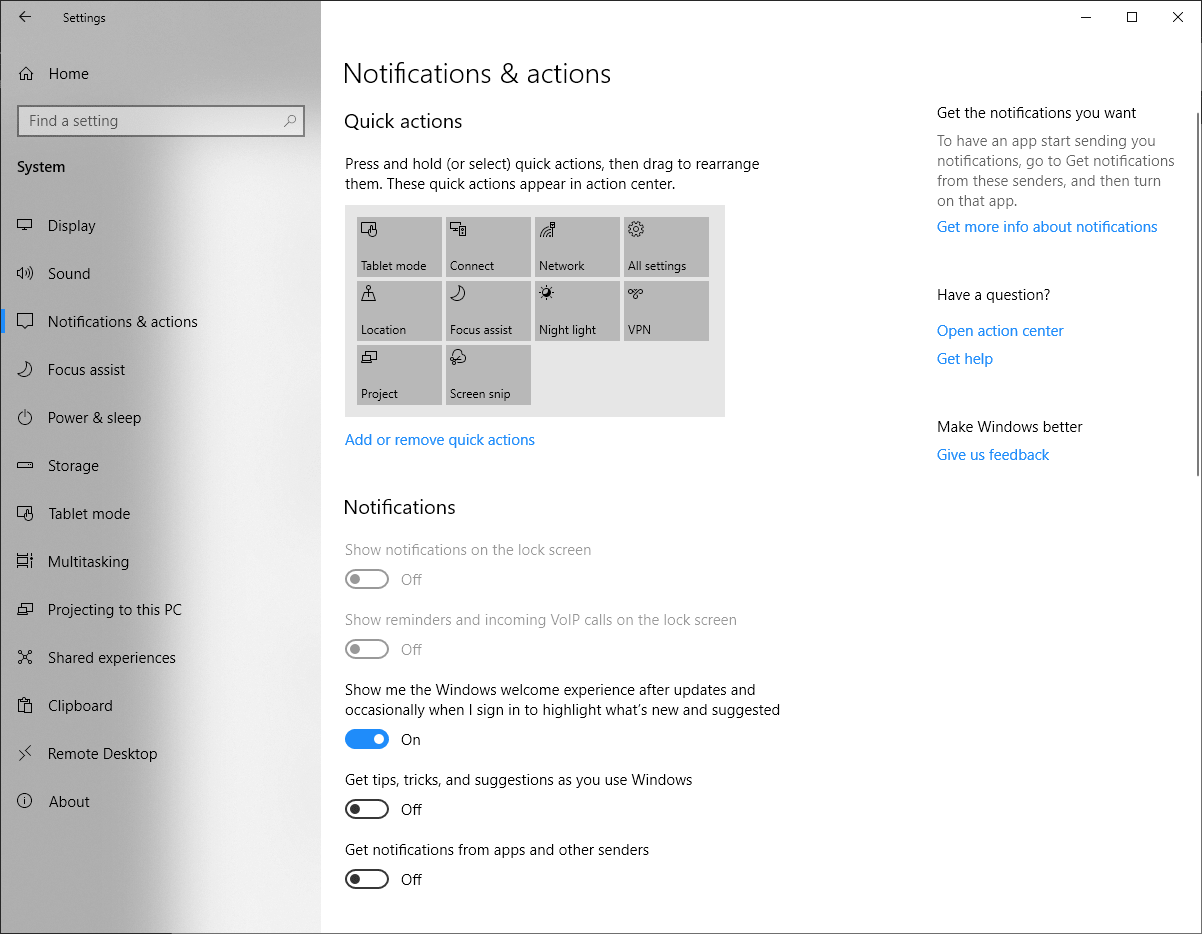
- 在“通知和操作”窗口中,将滑块切换到“在锁定屏幕上显示通知”选项时关闭。
- 而已。 现在,您的任何通知都不会在锁定屏幕上提示。
另请阅读:如何在 Windows 10 上卸载程序
在 Windows 10 中禁用位置访问:
大多数人可能不知道,如果打开位置访问权限,Windows 应用和服务可以读取您的位置。 因此,您最终会看到特定位置的广告作为来自 Windows 应用程序的通知。 因此,要阻止 Windows 知道您的位置,您需要禁用位置访问。 要在 Windows 10 中禁用位置访问,请按照以下步骤操作:
- 要开始使用,请通过单击 Windows 开始按钮 > 设置(齿轮图标)> 隐私 > 位置来打开位置设置。
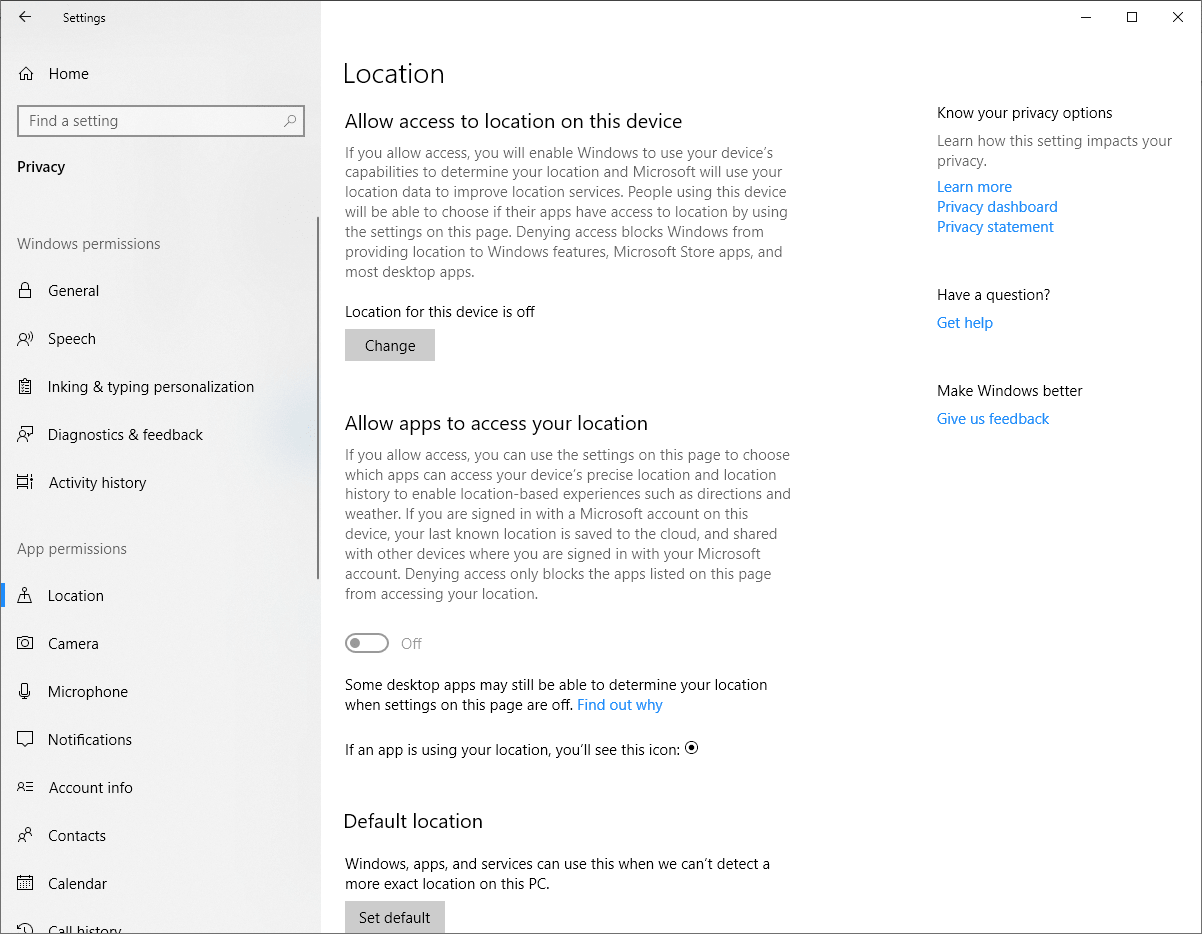
- 在打开的窗口上单击更改按钮并关闭此设备选项的位置服务中的滑块。
- 这将禁用您的位置访问权限并使您的位置保密。
如果您希望某些应用程序访问您的位置,您可以单独提供它们。
避免公开您的帐户信息:
公开帐户信息不仅会威胁您的身份,还会引发 Windows 10 中的隐私问题。如果您检查已安装的应用程序,您会发现您已允许访问许多应用程序以访问您的私人信息,例如姓名、图片,位置等等。 现在,在该应用程序的数据库安全之前,这不会是一个大问题。 但是,如果任何情况下该应用程序被入侵,它所拥有的所有用户信息以及您的信息都将受到威胁。 因此,按照下面列出的步骤,禁止应用程序访问您的个人信息始终是一个好习惯。
- 单击 Windows 开始按钮 > 设置(齿轮图标)> 隐私 > 帐户信息。
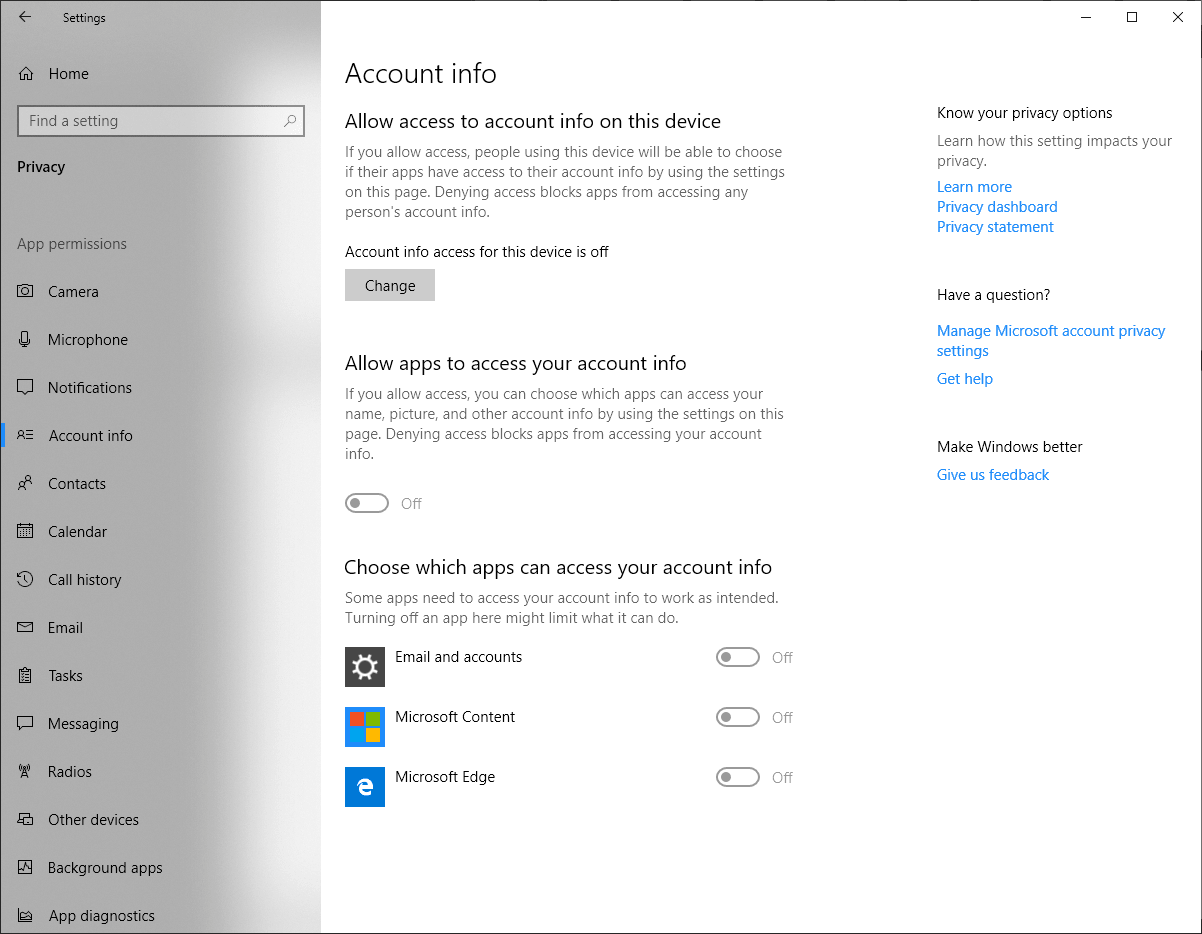
- 单击帐户信息下的更改按钮,然后关闭此设备的帐户信息访问设置。
- 您还可以关闭对单个应用程序的帐户信息的访问。
必读:常见的 Windows 10 问题及其解决方法

在 Windows 10 中关闭时间线:
就个人而言,我喜欢使用 Windows 时间线功能来跟踪我过去执行的每项活动。 但是,由于它不仅会跟踪您在家用 PC 上以及您登录的所有 PC 上执行的所有活动。您可能会觉得这是对隐私的侵犯。 因此,要关闭此功能,请按照以下步骤操作:
- 单击 Windows 开始按钮并选择设置(齿轮图标)> 隐私 > 活动历史记录。
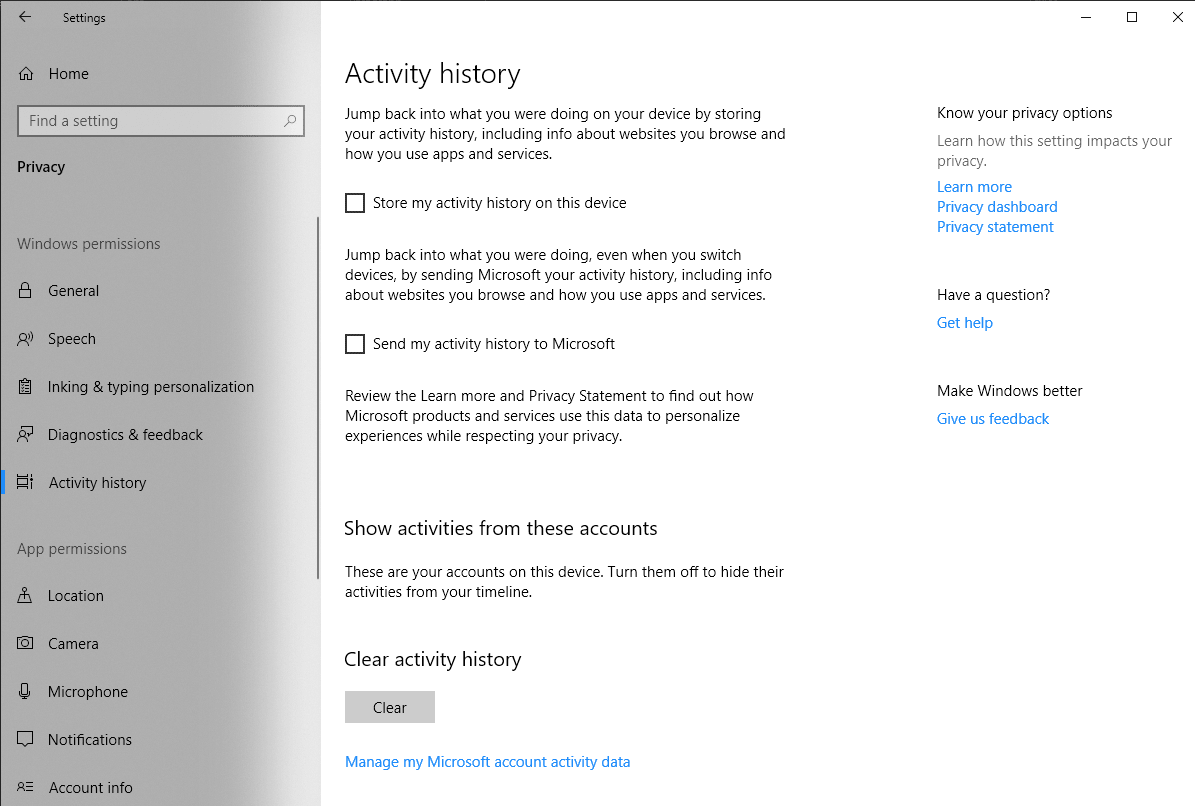
- 在打开的窗口中,取消选中将我的活动历史记录存储在此设备上的选项。
- 为了更安全,您还可以取消选中“将我的活动历史记录发送给 Microsoft”选项。
这将阻止 Windows 10 存储您的活动历史记录。
通过 Microsoft 隐私仪表板管理隐私:
您也有可能不知道 Microsoft 隐私仪表板。 登录此平台后,您可以查看 Microsoft 收集的所有数据。 如果需要,您还可以删除该数据。 要开始,请单击此处,并在系统询问时使用您的 Microsoft 帐户凭据登录。登录后,您可以执行以下列出的任务以及更多:
- 轻松清除 Bing 和 Edge 收集的搜索历史记录。
- 轻松删除 Edge 和 Cortana 收集的所有浏览历史记录和 cookie。
- 轻松管理当前或过去访问您帐户信息的所有应用程序。
如果您仍有任何其他隐私问题,您也可以直接联系 Microsoft 的隐私团队。
以更简单的方式保护您的隐私:
到目前为止,我们讨论过的在 Windows 中保护隐私的所有步骤都是手动的。 但是,Systweak Software 开发了一个名为 Advanced Identity Protector 的惊人工具,它可以保护您的所有机密信息,例如密码、电子邮件帐户、凭据详细信息、信用卡信息以及社会安全号码。

在此处下载高级身份保护程序
此外,Advanced Identity Protector 非常易于使用。 安装软件后 > 启动它 > 单击立即开始扫描按钮开始扫描。 现在,该产品将扫描您的整个 PC 以查找驻留在您 PC 上的所有隐藏隐私痕迹。 这些隐藏的痕迹包括以下机密信息:
- 电子邮件登录 ID 及其密码。
- 其他登录 ID 和密码
- 信用卡号。
- 社会安全号码。
- 联系信息。
由于所有这些都是高度机密的信息,因此如果您的 PC 遭到入侵,可能会对您的身份构成严重威胁。 Advanced Identity Protector 检测所有这些痕迹,并为您提供从系统中永久删除它们或将它们保护在安全保险库中的选项。 一旦您将所有机密信息移至 Secure Vault,它就会被加密,并且只能通过您知道的密码访问。
所以,伙计们,这就是您在 Windows 10 中保护隐私的简单而有效的方式。